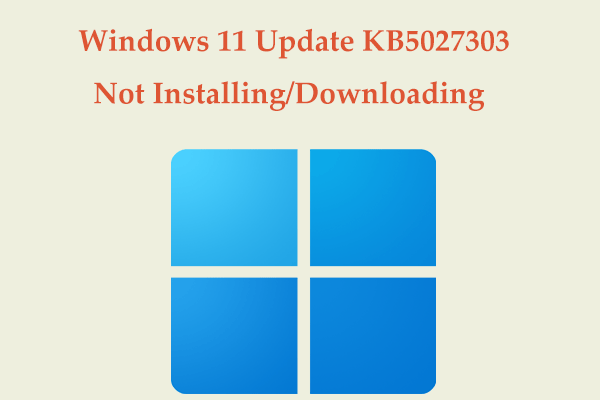Windows 11 KB5032190 Gagal Diinstal atau Terjebak
KB5032190 adalah pembaruan kumulatif yang dirancang untuk Windows 11 23H2 & 22H2 dengan banyak fitur dan peningkatan baru termasuk Copilot, File Explorer, Emoji, Windows Spotlight, dll.
Setelah memeriksa pembaruan yang tersedia di Pembaruan Windows, terkadang KB5032190 terhenti saat mengunduh selama beberapa jam – dapat terhenti pada persentase tertentu seperti 0%, 20%, atau 99%, dll. Mengapa Windows 11 KB5032190 gagal diinstal? Biasanya, database pembaruan Windows yang rusak, internet lambat, perangkat lunak keamanan, file sistem rusak, konflik perangkat lunak, dll. dapat menyebabkan kegagalan instalasi pembaruan.
Untungnya, Anda dapat mengatasi masalah tersebut dengan menerapkan solusi berikut. Sekarang mari kita lihat cara memperbaiki Windows 11 KB5032190 stuck/not install dengan mudah.

Pembaruan Windows 11 KB5027303 Tidak Menginstal/Mengunduh? Memperbaikinya!
Mengapa pembaruan Windows 11 KB5027303 tidak diinstal atau diunduh? Jika Windows 11 gagal dipasang, coba solusi dalam artikel ini untuk memperbaikinya.
Baca selengkapnya
Unduh & Instal Windows 11 KB5032190 secara manual
Jika KB5032190 tidak diinstal, Anda dapat menginstal pembaruan ini secara manual melalui Katalog Pembaruan Microsoft:
Langkah 1: Kunjungi https://www.catalog.update.microsoft.com/home.aspx di browser web.
Langkah 2: Cari KB5032190 lalu pilih versi pembaruan yang benar untuk diunduh sistem operasi Anda.

Langkah 3: Klik tautan .msu untuk mendapatkan file instalasi dan jalankan file ini untuk menginstal.
Kiat:
Coba MiniTool ShadowMakerKlik untuk mengunduh100%Bersih & Aman
Perbaiki 1: Lakukan Beberapa Pemeriksaan dan Instal KB5032190 Lagi
Jika KB5032190 gagal dipasang atau macet saat mengunduh, lakukan beberapa hal:
- Periksa koneksi jaringan Anda dan pastikan internet stabil dan cepat.
- Pastikan drive C Anda memiliki cukup ruang disk untuk menyimpan pembaruan baru.
- Silakan dan nonaktifkan program antivirus karena dapat mengganggu proses pembaruan.
- Matikan VPNnya.
Kemudian, periksa pembaruan yang tersedia dan lihat apakah Anda berhasil menginstal pembaruan KB. Jika tidak, lanjutkan pemecahan masalah.
Perbaiki 2: Jalankan Pemecah Masalah Pembaruan Windows
Di Windows, sistem menawarkan alat yang disebut Pemecah Masalah Pembaruan Windows yang memindai masalah yang mencegah instalasi pembaruan dan memperbaikinya. Jadi, Anda harus mencoba pemecah masalah ini jika KB5032190 tidak diinstal pada PC Anda.
Langkah 1: Klik Menangkan + saya untuk menghadapi setelan jendela di Windows 11.
Langkah 2: Pergi ke Sistem > Pemecahan Masalah > Pemecah Masalah Lainnya.
Langkah 3: Cari tahu pembaruan Windows lalu ketuk berlari di sebelah item ini.

Langkah 4: Selesaikan perbaikan dengan mengikuti petunjuk di layar.

Bagaimana Memperbaiki Kesalahan Pembaruan Windows yang Ditemukan di Windows 11/10?
Saat mencoba memutakhirkan Windows melalui Pengaturan, Anda mungkin mendapatkan pesan yang mengatakan “Terdapat Kesalahan”. Dapatkan solusi dari artikel ini untuk mengatasi masalah tersebut.
Baca selengkapnya
Perbaiki 3: perbaiki File Windows
Terkadang, file sistem Windows rusak atau rusak, menyebabkan banyak masalah termasuk kegagalan instalasi KB5032190. Jadi, Anda bisa mencoba berlari Pemeriksa File Sistem (SFC) untuk memindai dan memulihkan kerusakan pada file Windows.
Langkah 1: Klik Menang + SPEMASUKAN cmd ke dalam kotak pencarian dan klik Jalankan sebagai administrator dari jendela kanan.
Langkah 2: Ketik sfc/scannow dan tekan Memasuki. Kemudian, ia akan memindai file sistem yang rusak/hilang dan menggantinya dengan yang benar.
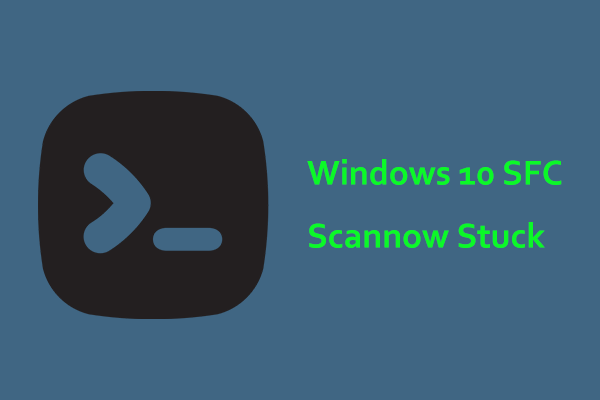
Windows 10 SFC / Scannow Terjebak pada 4/5/30/40/73, dll? Coba 7 Cara!
Windows 10 SFC / scannow macet saat verifikasi adalah masalah umum dan jika Anda mengalami masalah ini, cobalah solusi dalam artikel ini untuk mengatasi masalah tersebut dengan mudah.
Baca selengkapnya
Kemudian coba instal Windows 11 KB5032190 dan lihat apakah Anda dapat menginstalnya. Jika tidak, buka Command Prompt dengan hak admin dan jalankan perintah – DISM / online / pembersihan-gambar / pemulihan kesehatan.
Perbaiki 4: Hapus Cache Pembaruan Windows
Karena alasan tertentu, database atau cache pembaruan Windows rusak, menyebabkan pembaruan Windows KB5030190 macet. Jika Pemecah Masalah Pembaruan Windows tidak dapat memperbaikinya, Anda dapat mencoba membersihkan cache.
Langkah 1: Di File Explorer, navigasikan ke jalur: C:\Windows\SoftwareDistribution\Unduh.
Langkah 2: Gunakan itu Ctrl+A untuk memilih semua item dan menghapusnya.
Selanjutnya, buka Pembaruan Windows untuk memeriksa pembaruan yang tersedia dan menginstal KB5032190 lagi.
Perbaiki 5: Instal KB5032190 di Clean Boot
Jika Windows 11 KB5032190 gagal dipasang, Anda dapat mencoba memasang pembaruan ini dalam boot bersih untuk memeriksa apakah berhasil. Mode ini menjalankan sistem dengan sekumpulan driver dan program startup minimal, membantu mengidentifikasi apakah gangguan dari program latar belakang menghentikan pembaruan.
Langkah 1: Klik Menang+RPEMASUKAN msconfig lalu klik OKE.
Langkah 2: Masuk umum tab, pilih Bersikaplah selektifhapus centang Muat hal-hal startupdan cek Sistem beban layanan.
Langkah 3: Di bagian bawah melayani tab, pilih Sembunyikan semua layanan Microsoft lalu klik Matikan semuanya.

Langkah 4: Terapkan semua perubahan dan restart PC, lalu coba instal lagi KB5032190.
Perbaiki 6: Setel ulang komponen Pembaruan Windows
Menyetel ulang komponen pembaruan Windows dapat menghapus cache pembaruan dan memulai ulang layanan terkait untuk menyelesaikan beberapa masalah. Jika terjadi masalah macet pada pembaruan Windows 11 KB5032190, Anda dapat mencobanya. Untuk melakukan ini, Anda dapat menjalankan Command Prompt dengan hak istimewa admin dan menjalankan beberapa perintah. Di sini, postingan terkait bisa sangat membantu – Cara Reset Komponen Pembaruan Windows di Windows 11/10.